极光pdf删除红色波浪线的教程
时间:2024-04-20 11:40:40作者:极光下载站人气:0
极光pdf是一款专业的pdf编辑工具,它拥有着强大且实用的功能,并且为用户带来了pdf编辑、格式转换、注释和压缩合并、pdf翻译等多种功能,能够很好的满足用户的编辑需求,并有效提升用户的办事效率,因此极光pdf软件深受用户的喜爱,当用户在使用极光pdf软件时,在页面上可以看到部分文字下方自带红色波浪线,用户想要将其删除,
却不知道怎么来操作实现,其实这个问题是很好解决的,用户直接在注释面板中右击下划线注释,接着在弹出来的右键菜单中,用户选择删除按钮即可解决问题,那么接下来就让小编来向大家分享一下极光pdf删除红色波浪线的方法教程吧,希望用户能够从中获取到有用的经验。
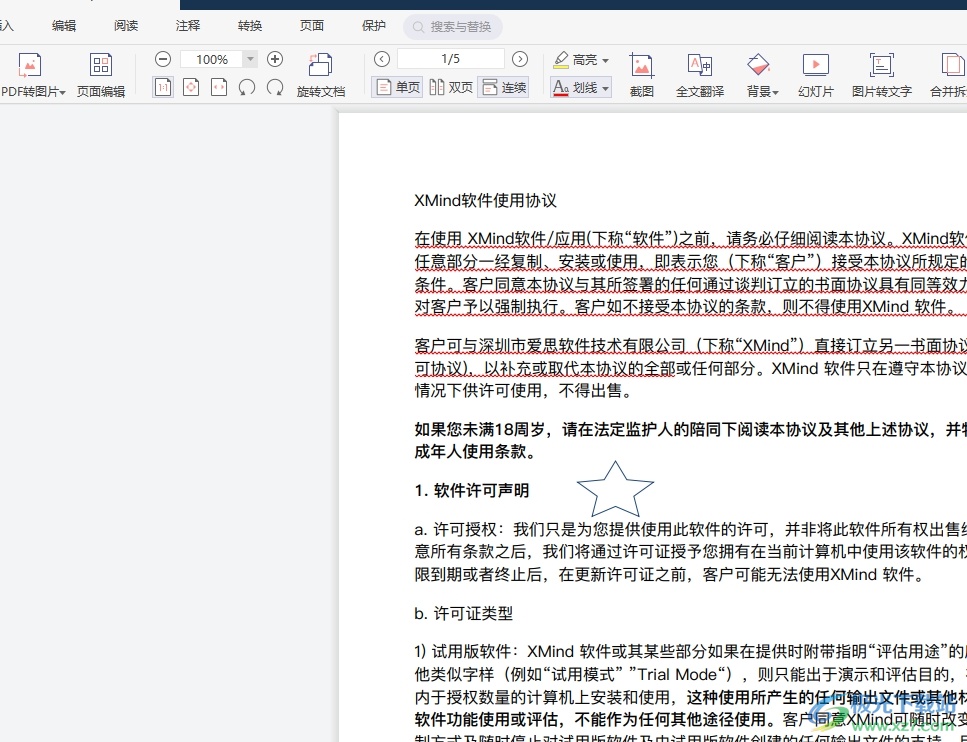
方法步骤
1.用户在电脑上打开极光pdf软件,并来到文档文件的编辑页面上来进行设置,用户看到显示出来的红色波浪线
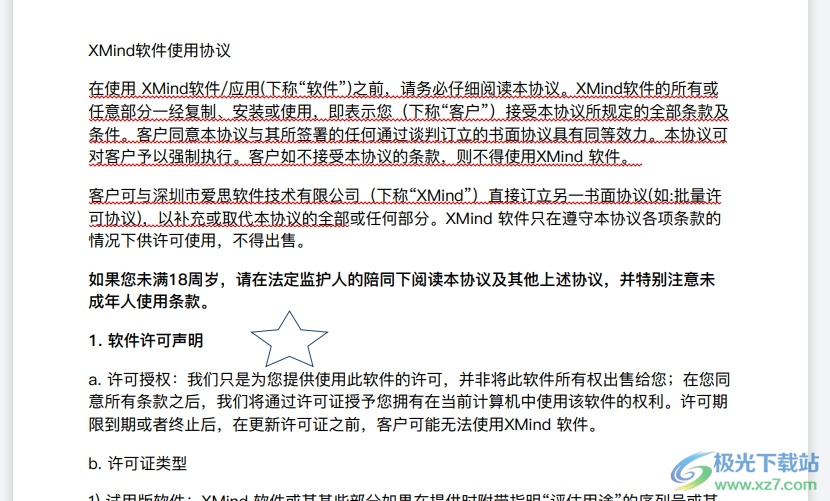
2.接着用户在左侧的工具栏中点击注释图标,将会弹出注释面板
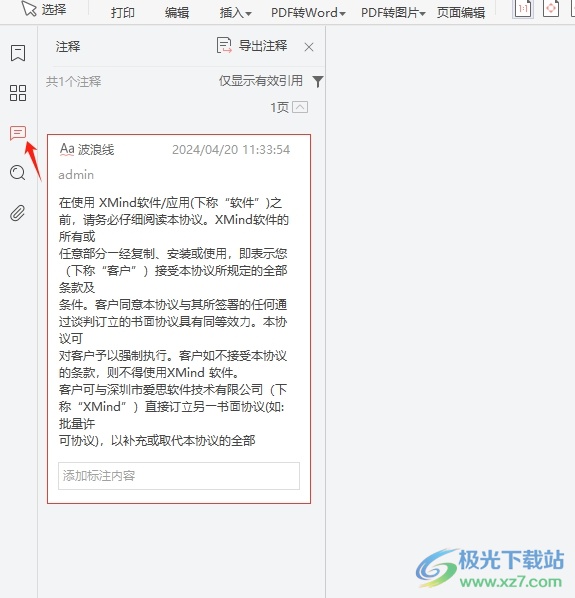
3.这时用户用鼠标右键点击下划线注释记录,在弹出来的右键菜单中,用户选择删除选项即可解决问题
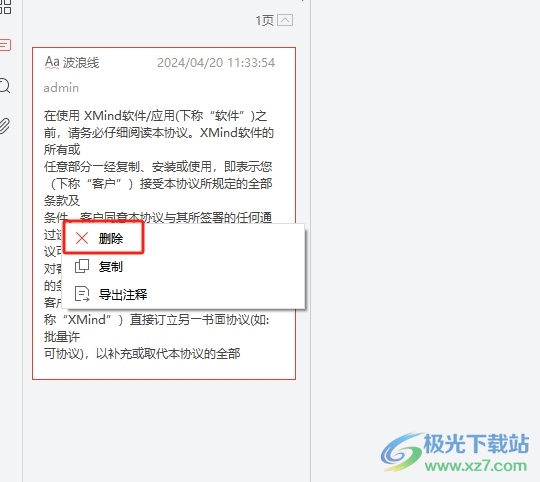
4.回到编辑页面上,用户就会发现文字下方的红色波浪线成功被去除了,效果如图所示
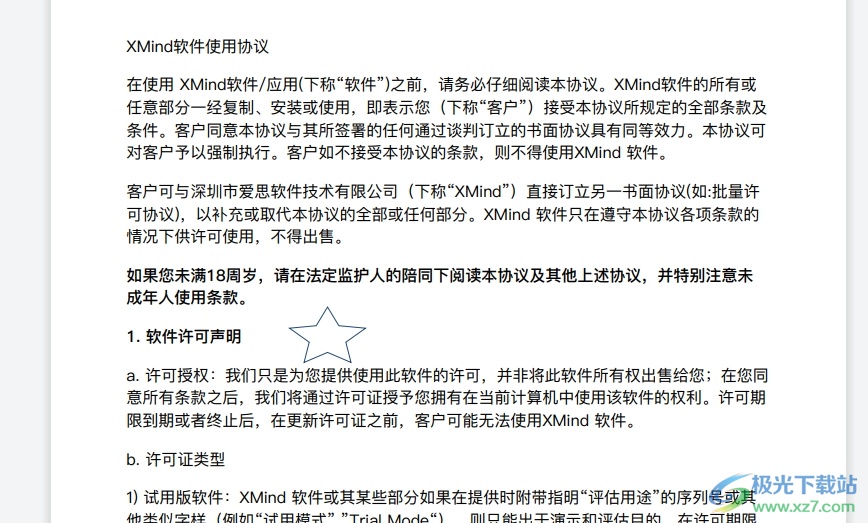
以上就是小编对用户提出问题整理出来的方法步骤,用户从中知道了大致的操作过程为选中文字-打开注释面板-右击下划线-删除这几步,方法通俗易懂,因此感兴趣的用户可以跟着小编的教程操作试试看,希望用户能够从中获取到有用的经验。


网友评论